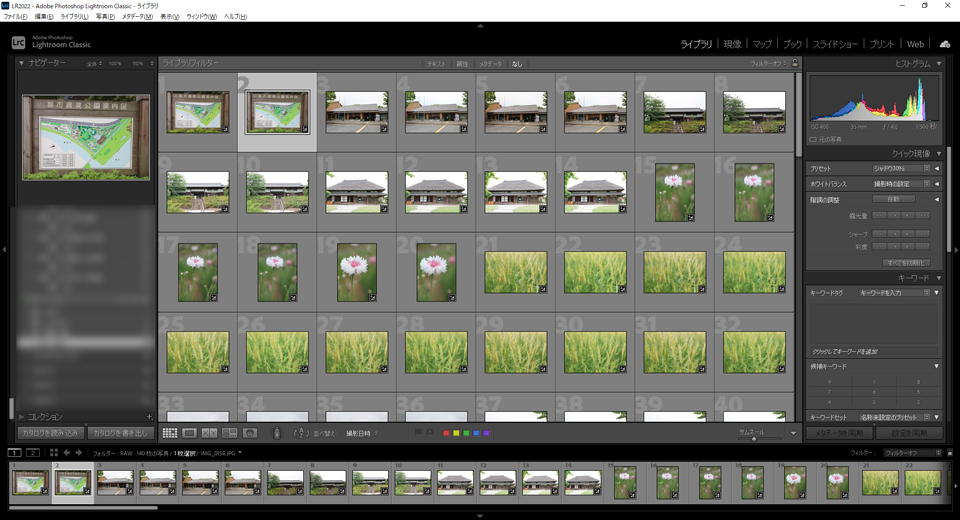
Lightroomのスタックに関しての機能を確認していきたいと思います。
スタックは、写真のグループを作る機能です。
同じような写真を纏めて一つにする事で、わかりやすく整理したり、捨てるに惜しい写真を予備として残しておくといった事ができます。
また、RAW+JPEGで撮影した写真をグループ化する事で、RAW優先、JPEG優先で現像していくこともできます。これは、基本JPEG撮影で、JPEGだと現像しきれない写真をRAWから現像し直すという使い方を簡単実現できる機能です。
スタックの機能は、ライブラリモジュール/写真/スタックにあります。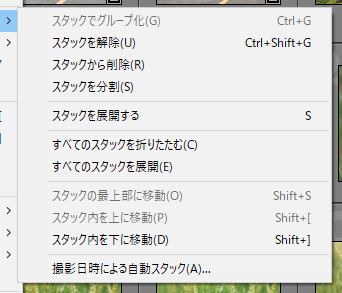
スタックしたい写真、2枚以上を選びます。

スタックでグループ化(Ctrl+G)を選ぶとスタックが実行され一つにまとまります。
写真の左上に2や3といった数字が付きますが、2枚のグループ、3枚のグループといったような表記です。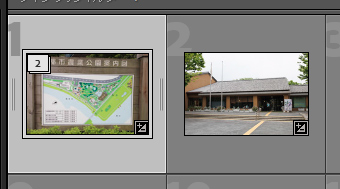
「スタックを展開」で展開すると一つにまとまっていた写真から複数の写真が現れます。左上に1/2、2/2と表示されますが、スタック内の表示順を示します。1/2ならばスタックして一つにまとめた際に最上部に表示されます。
スタック内の順位変更は、スタックの最上部に移動(Shift+S)、スタック内を上に移動(Shift+[)、スタック内を下に移動(Shift+])で変更できます。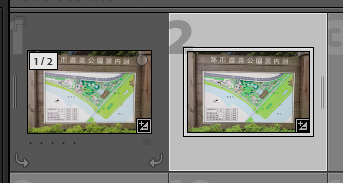
「スタックを展開する」の逆が「スタックを折りたたむ」です。
ただ表示だけが変わるのではありません。
スタックを展開している状態のまま全部選択して書き出しを行うと、スタックされている写真全部が書き出しされます。
それに対して、スタックを折りたたんだ状態で書き出しを行うと、スタック内の最上部にある写真のみが書き出しされます。
撮影日時による自動スタックは、HDRやパノラマなどの短時間で連写して撮影した写真などをひとまめにスタックすることが出来ます。
また、RAW+JPEGで撮影した写真を纏めるには、時間を0:00:00にしてスタックを行います。RAW+JPEGは同じ時間で撮影しているので、自動でひとつにまとめることが出来ます。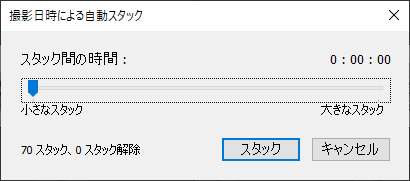
手動でスタックを作成する際、一番明るいグレーになっているものが最上部になります。薄いグレーの方が下位に表示されます。
仮想コピーを作成すると、スタックが展開した状態でコピーが作成されます。
書き出し時の動作は、
スタックを折りたたんだ状態だと、一番上位にある画像のみが書き出しされます。
それに対して、スタックを展開した状態だと、スタック内の画像がすべて書き出しされます。
お勧め記事